Как архивировать приложение в Android 15
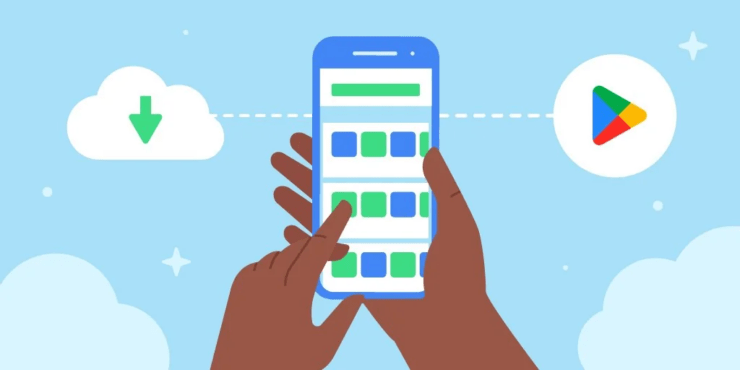
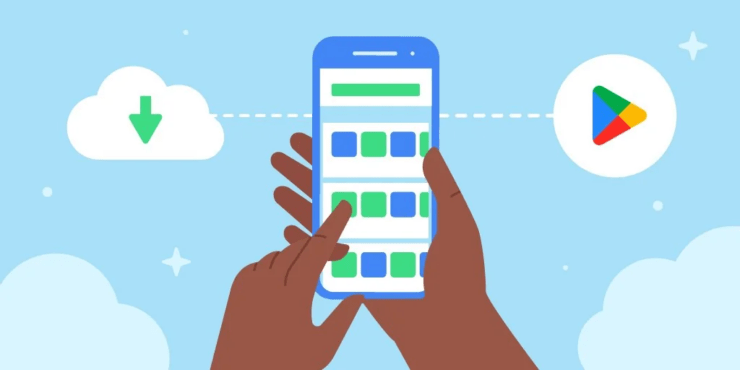
Мы устанавливаем десятки приложений на Android. Но активно используем лишь несколько. Остальные занимают место и иногда присылают уведомления. В Android 15 появилась функция архивирования: система удаляет исполняемые файлы, отзываeт разрешения и очищает временные файлы, при этом оставляя данные приложения и его иконку на рабочем столе или в списке приложений.
Архивирование похоже на «offload» в iOS: приложение временно экономит место, а при необходимости быстро восстанавливается из Play Store.
Как архивировать приложение вручную
Архивирование можно запустить напрямую с домашнего экрана или из настроек приложения.
Шаги:
- Длительно нажмите на иконку приложения, которое хотите архивировать.
- Нажмите кнопку i (Сведения о приложении), чтобы открыть страницу информации.
- Нажмите кнопку Архивировать.
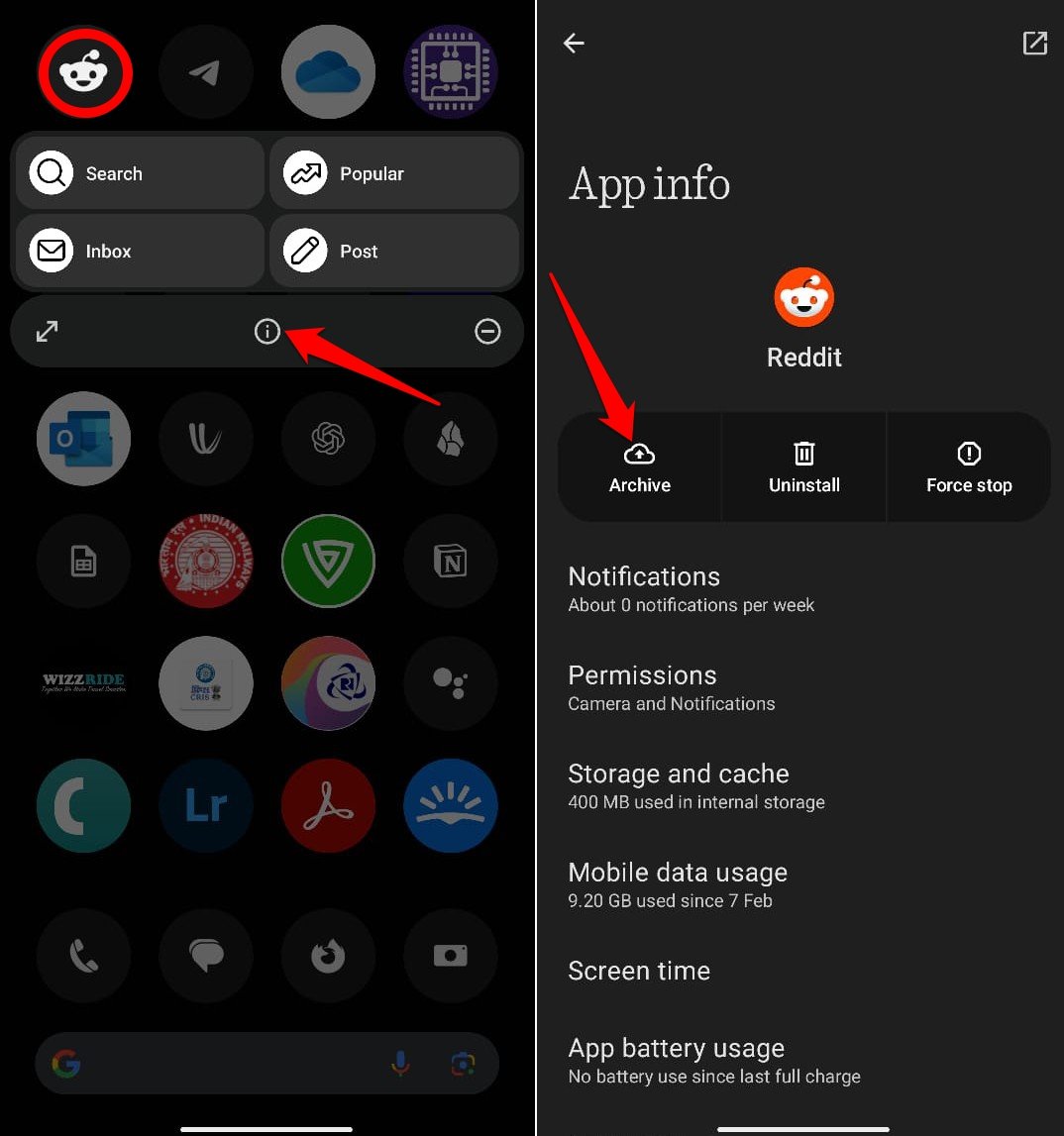
После архивации разрешения отзываются и временные файлы удаляются. Иконка остаётся в лаунчере или на рабочем столе. Внешний вид иконки изменится: она станет блеклой и появится значок загрузки, показывающий, что приложение в архиве.
Важно: данные приложения (настройки, кеш в некоторых случаях, локальные записи и т.д.) сохраняются, поэтому при восстановлении вы вернётесь к прежнему состоянию приложения.
Как восстановить архивированное приложение
Восстановление простое. Требования: устройство должно быть в сети (Wi‑Fi или мобильный интернет), и приложение должно быть доступно в Google Play.
Быстрый способ:
- Найдите блеклую иконку приложения с символом загрузки на рабочем столе или в списке приложений.
- Нажмите на символ загрузки на иконке — начнётся загрузка и восстановление.
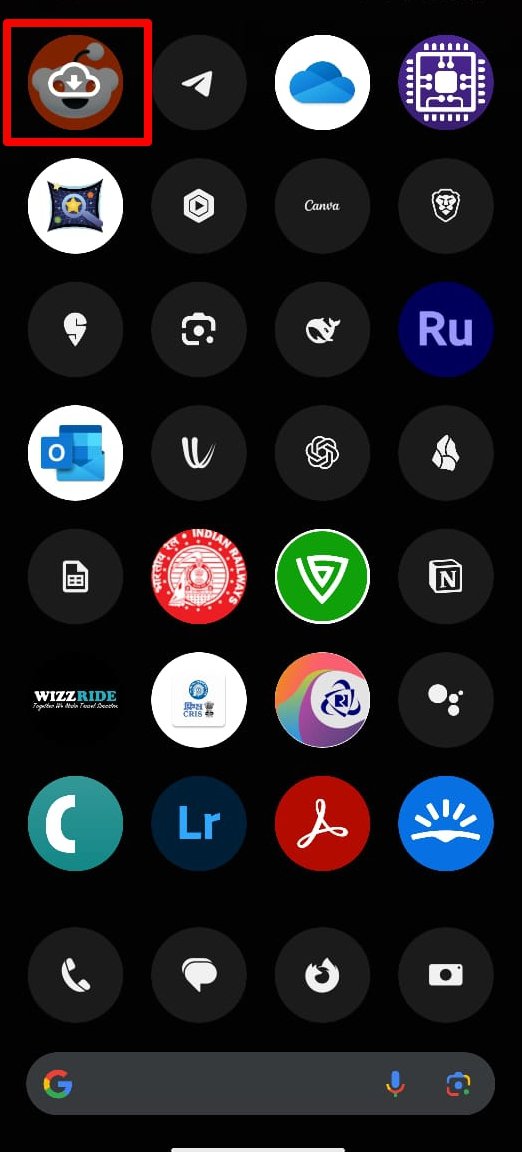
Через настройки:
- Откройте приложение Настройки.
- Перейдите в Приложения > Просмотреть все приложения.
- Найдите архивированное приложение в списке и откройте его карточку.
- Нажмите Восстановить.
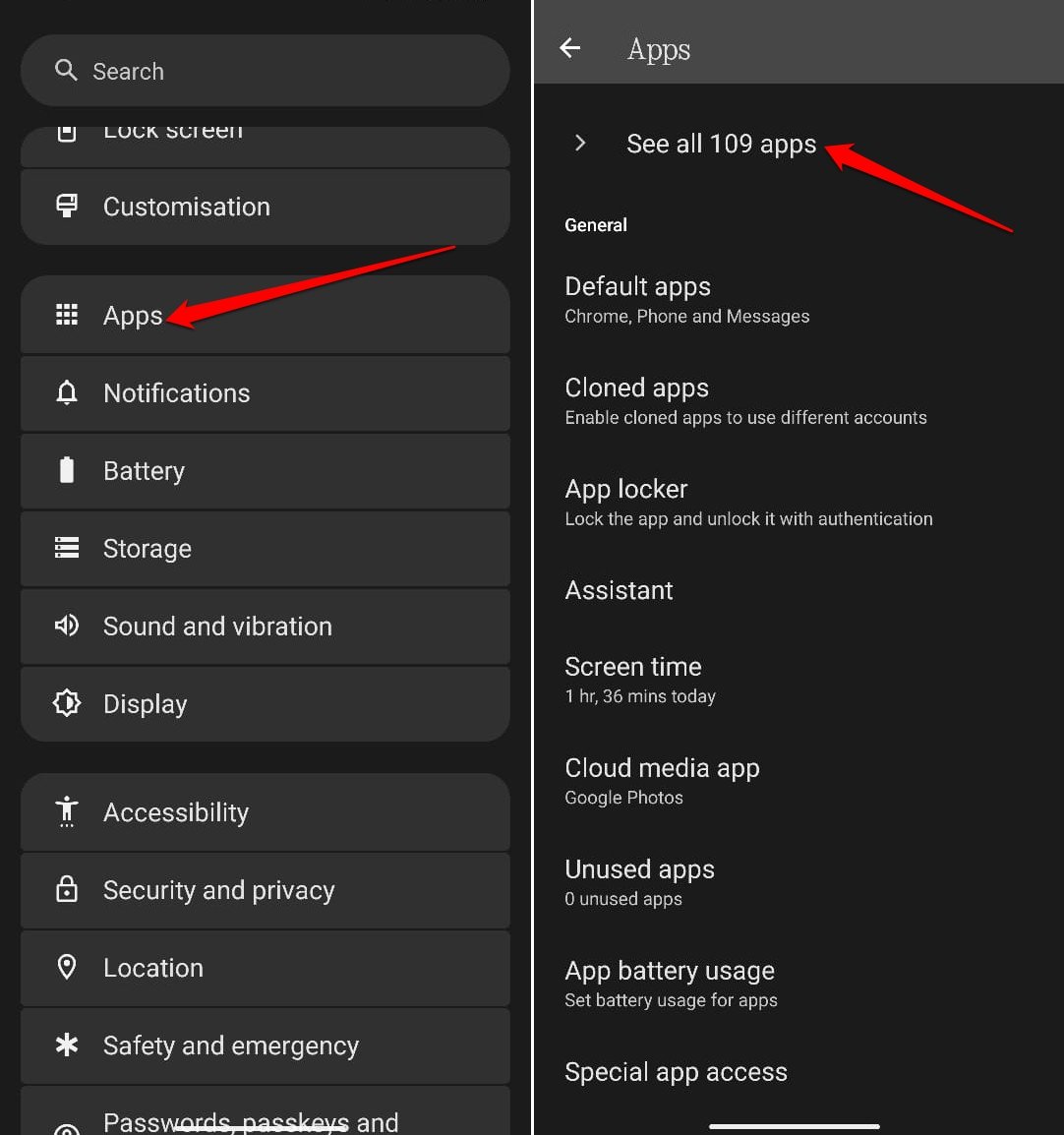
Во время восстановления иконка будет сереть, а вокруг неё появится круговая индикация прогресса. Статус загрузки также можно увидеть в области уведомлений.
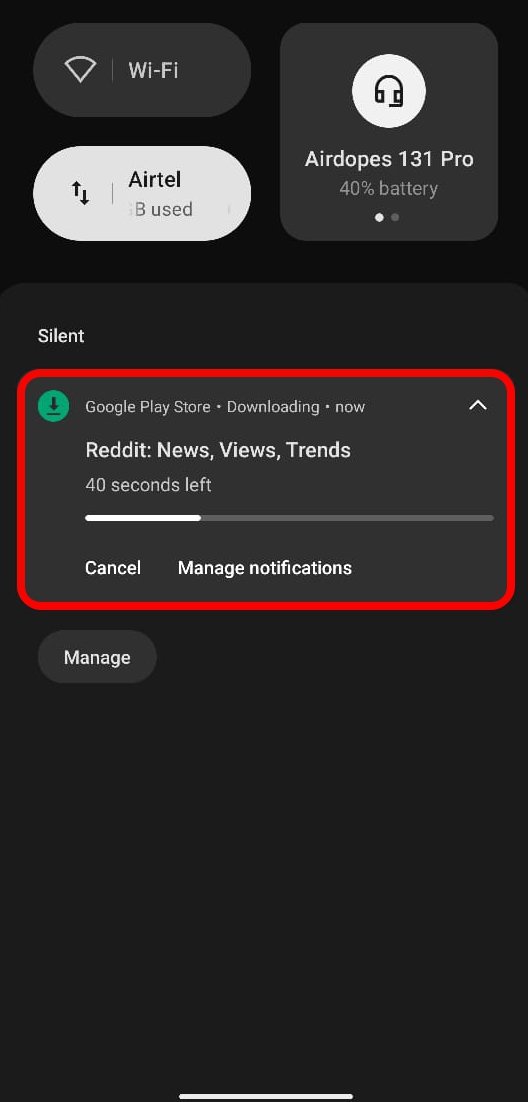
Как включить автоматическое архивирование в Play Store
Если не хотите управлять каждым приложением вручную, доверьте это Play Store. Магазин умеет автоматически архивировать редко используемые приложения при нехватке места.
Шаги:
- Откройте приложение Play Store.
- Нажмите на аватар связанную с вашей учётной записью Gmail и выберите Настройки.
- Разверните раздел Общее.
- Включите опцию Автоматическое архивирование приложений.
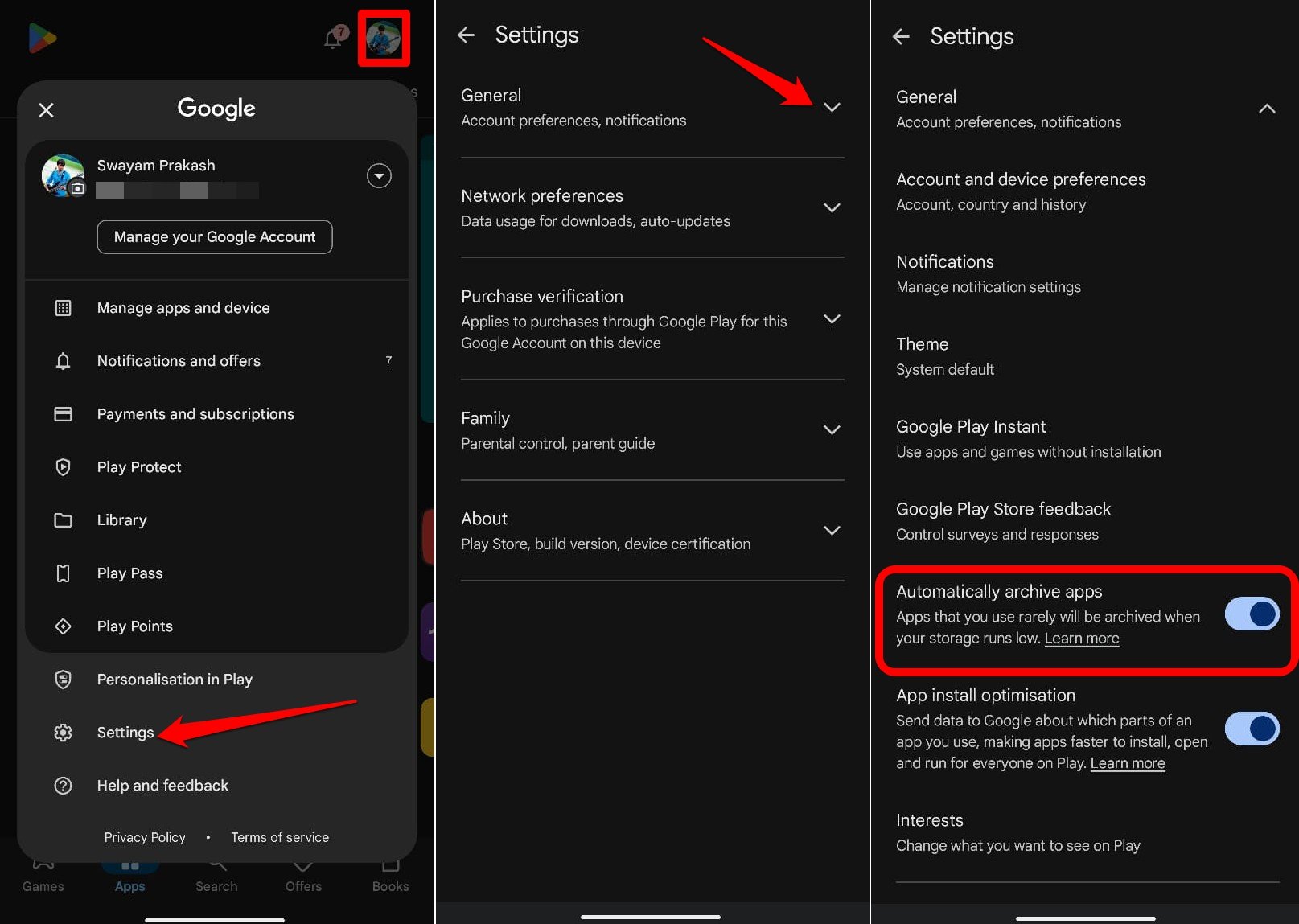
После включения Play Store будет периодически проверять неиспользуемые приложения и архивировать их при необходимости, чтобы освободить место автоматически.
Когда архивирование работает с ограничениями
Важно понимать случаи, когда архивирование может не сработать или восстановление будет затруднено:
- Приложение удалено из Play Store — восстановление невозможно.
- Устройство не имеет достаточного свободного места для восстановления — система покажет ошибку.
- Приложение использует специальные системные разрешения или службы, которые не поддерживают архивирование — в таком случае архивирование может быть недоступно для конкретного приложения.
- Профили или ограничения корпоративного управления устройством (MDM/EMM) могут блокировать архивирование или восстановление.
Альтернативные подходы к экономии места
Если архивирование не подходит, рассмотрите другие варианты:
- Удаление приложения (полный деинсталлятор) — освобождает больше места, но удаляет данные.
- Перенос данных в облако (резервная копия фото, документы) — освобождает хранилище без потери пользовательских данных.
- Перенос на карту памяти (если поддерживается) — полезно для медиа-файлов.
- Использование функций «Освободить память» в настройках Android или в Play Store для очистки кэша и временных файлов.
Ментальные модели и практические правила
- Архивирование = временное «замораживание» приложения. Данные сохраняются, исполняемые части удаляются.
- Удаление = окончательное удаление приложения и большинства локальных данных.
- Если приложение нужно редко, архивируйте. Если нужно редко, но важно — храните в облаке и удаляйте.
Эвристики:
- Если приложение не использовалось более 30 дней — оно кандидат для архивирования.
- Если при восстановлении требуется больше места, сначала очистите кэш системных приложений и временные файлы.
- Для корпоративных устройств сначала проверьте политику MDM.
Контроль качества: критерии приёмки для пользователя
- Иконка приложения остаётся на месте и становится блеклой с пиктограммой загрузки.
- При архивировании данные приложения сохраняются (настройки, профили, локальные записи).
- Разрешения отзываются — приложение не имеет доступа к данным до восстановления.
- Восстановление запускается по нажатию иконки и успешно завершается при наличии сети и доступности в Play Store.
Роль‑наборы: что делать разным пользователям
Для обычного пользователя:
- Проверить, что приложение не требуется ежедневно.
- Архивировать вручную или включить автоматическое архивирование.
- При необходимости восстановить простым тапом по иконке.
Для администратора устройства (IT/MDM):
- Убедиться, что политика не запрещает архивирование.
- Сообщить пользователям о возможных ограничениях при восстановлении.
- Настроить резервное копирование критичных данных в облако.
Безопасность и конфиденциальность
Архивирование отзываeт разрешения у приложения. Это уменьшает риск доступа к контактам, камере и локации, пока приложение не восстановлено. Но обратите внимание:
- Локальные данные остаются на устройстве, поэтому при потере или компрометации устройства эти данные всё ещё могут быть доступны злоумышленникам, если устройство не зашифровано.
- Для обеспечения приватности используйте встроенную шифрацию устройства и блокировку экрана.
- Для рабочих учётных записей уточняйте правила хранения данных у вашего IT‑отдела.
Частые вопросы
Какая версия Android поддерживает архивирование и восстановление приложений?
Функция доступна в Android 15 и более поздних версиях.
Архивирование то же самое, что удаление?
Нет. Архивирование сохраняет пользовательские данные и иконку, но удаляет разрешения и временные файлы. Удаление (деинсталляция) обычно удаляет и данные приложения.
Почему приложение не восстанавливается?
Чаще всего из‑за нехватки свободного места или отсутствия интернет‑соединения. Ещё одна причина — приложение удалено из Play Store.
Почему пропала иконка приложения?
Если после архивирования вы дополнительно деинсталлировали приложение, иконки не будет. При деинсталляции данные приложения удаляются, поэтому придётся заново установить приложение из Play Store.
Дополнения — краткая методика проверки после архивации
- Архивируйте тестовое приложение.
- Проверьте, что иконка блеклая и присутствует на экране.
- Убедитесь, что уведомления от приложения не приходят.
- Попробуйте восстановить приложение при выключенном интернете — должно возникнуть сообщение об отсутствии сети.
- Включите интернет и восстановите приложение — проверьте, что настройки и данные сохранились.
Быстрая памятка (cheat sheet)
- Архивировать: длительное нажатие → Сведения → Архивировать.
- Восстановить: тап по блеклой иконке → дождаться загрузки.
- Включить автоархив: Play Store → Настройки → Общие → Автоматическое архивирование.
Глоссарий — 1 строка на термин
- Архивирование: временное удаление исполняемых файлов, сохранение данных.
- Деинсталляция: полное удаление приложения и большинства локальных данных.
- Play Store: официальный магазин приложений Google на Android.
Вывод
Архивирование в Android 15 — удобный способ освободить место и при этом сохранить пользовательские данные. Оно подходит для редко используемых приложений и облегчает восстановление при необходимости. Если вы хотите автоматически экономить пространство — включите опцию в Play Store; если опасаетесь потери данных — делайте резервные копии в облако перед удалением.
Если у вас есть опыт использования архивирования в Android 15 или вопросы по конкретным приложениям, оставляйте комментарий ниже. Подписывайтесь на канал DigitBin на YouTube для видеоинструкций.
Похожие материалы
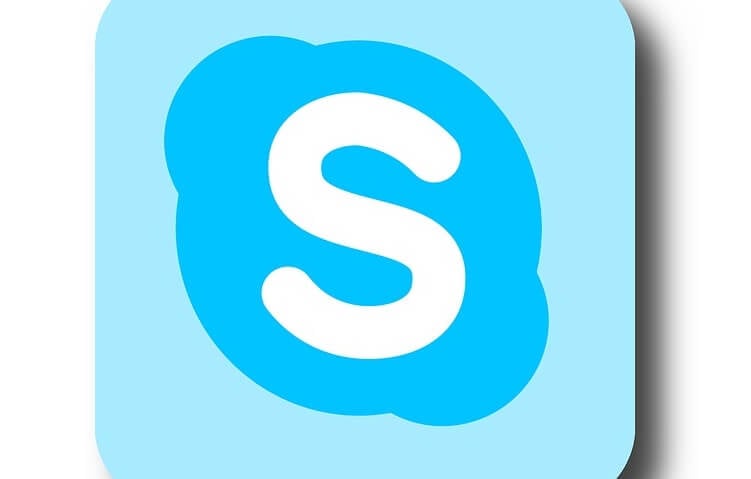
Как записывать Skype‑звонки на Windows
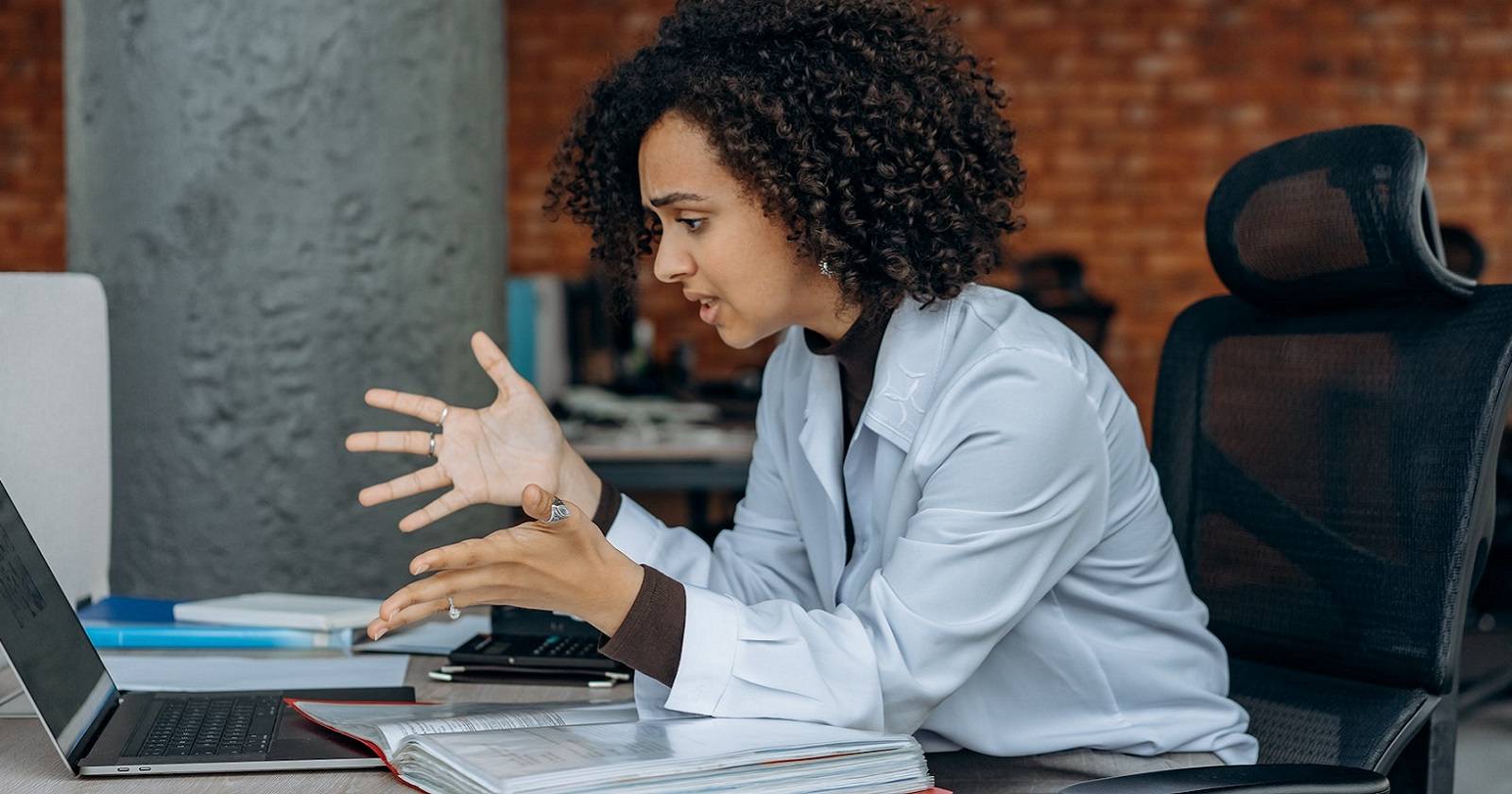
Исправить ошибку 0x800b0109 — Some update files aren’t signed

Табуляторы в Word: настройка и управление
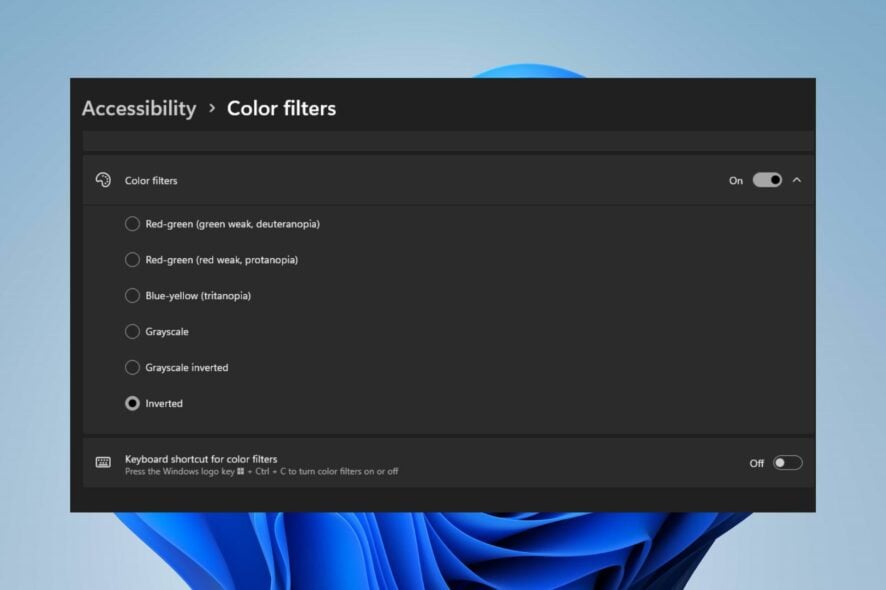
Инвертировать цвета в Windows 11 — 5 способов

Ошибка 1460 CSV на Windows Server — как исправить
